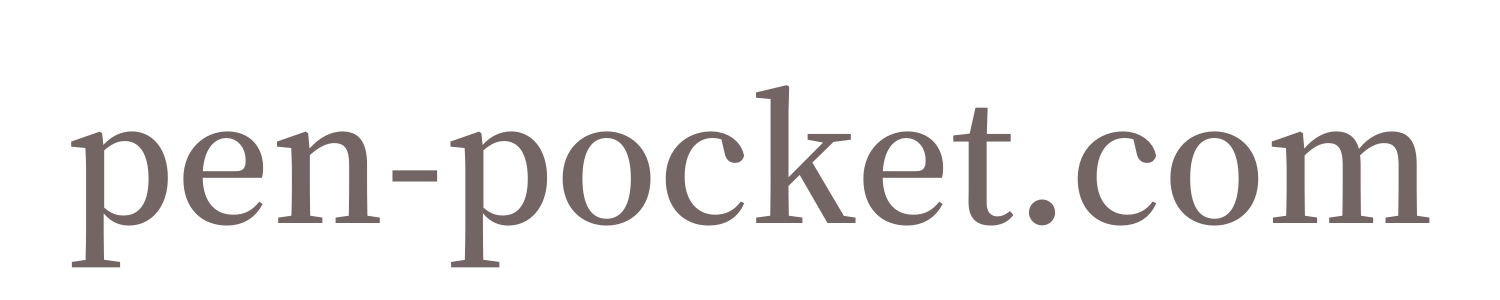ペンギン
ペンギンこんにちはペンギンです
ツイッター@penpockeblog
ブログ開設当初は、ブログへの流入がないのでモチベーションも下がり気味になってしまいます
ピンタレストはブログへの流入を助けてくれるので、ブログを開設したらピンタレストもやってみるのがおすすめです!
ブログ記事のアイキャッチ画像のように、ピンタレストにもアイキャッチ画像が必要です
ブログ記事のアイキャッチをそのまま使用してもいいのですが、ピンタレスト用にアイキャッチも作った方がいいです
ピンタレストのアイキャッチ画像もCanvaで簡単に作れるので、作り方を説明していきます!
Canvaは無料版で十分使えるので安心して使って下さい!
ピンタレストのアイキャッチ画像の作り方
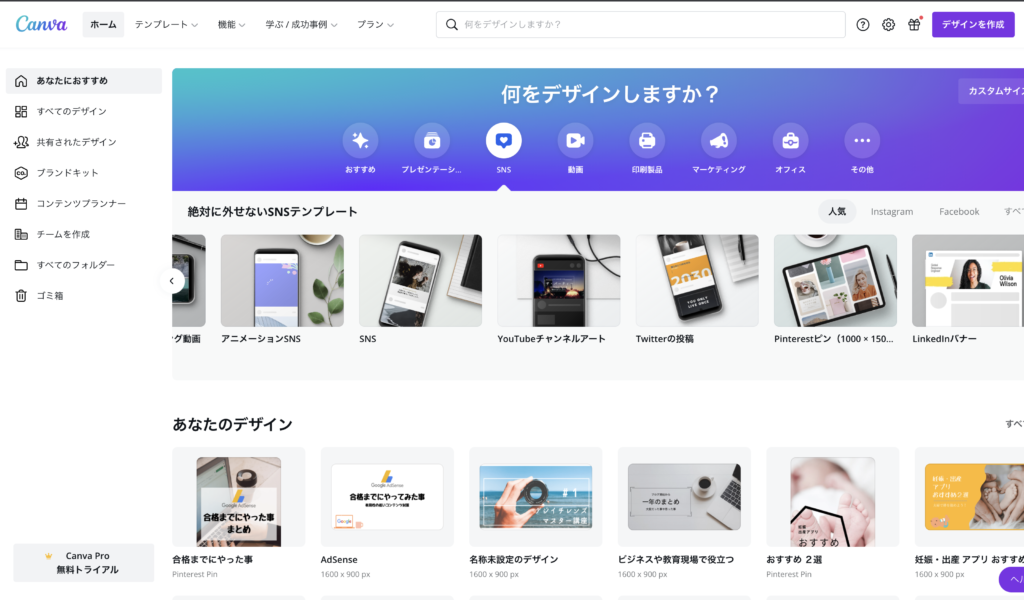
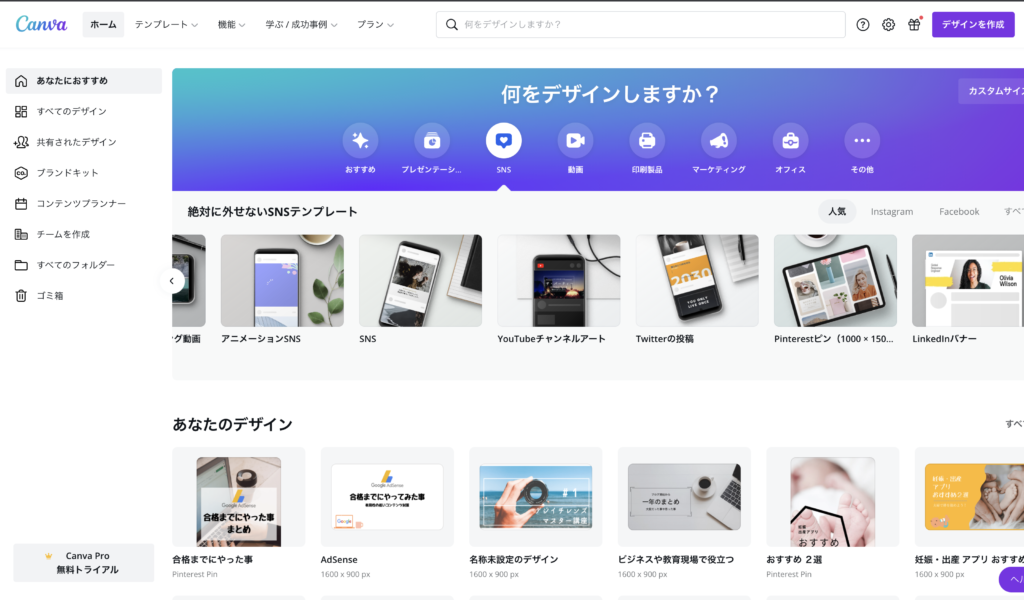
まずはCanvaにログインします
登録がまだの方は登録して先に進みましょう!
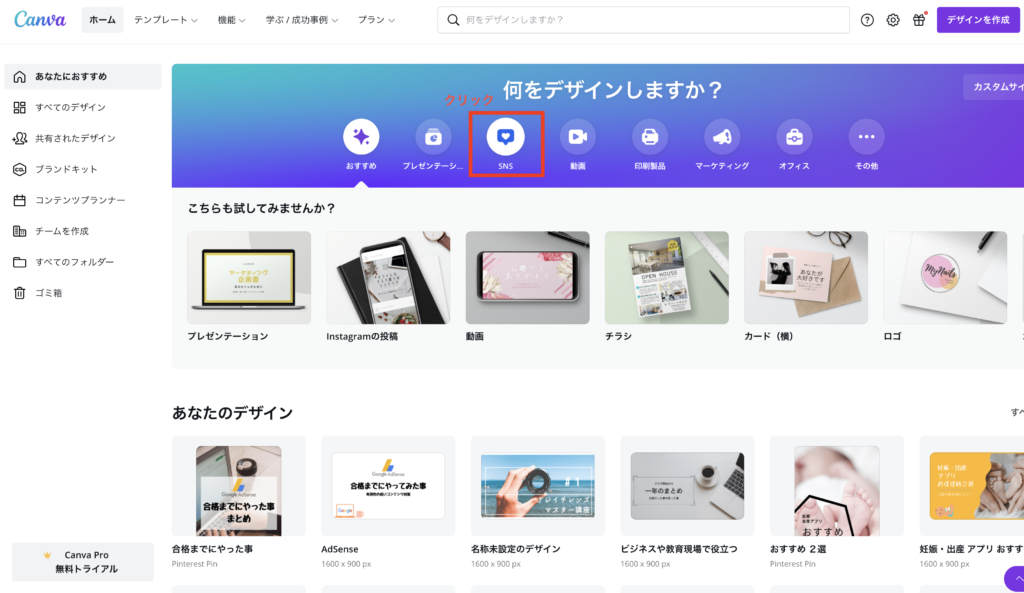
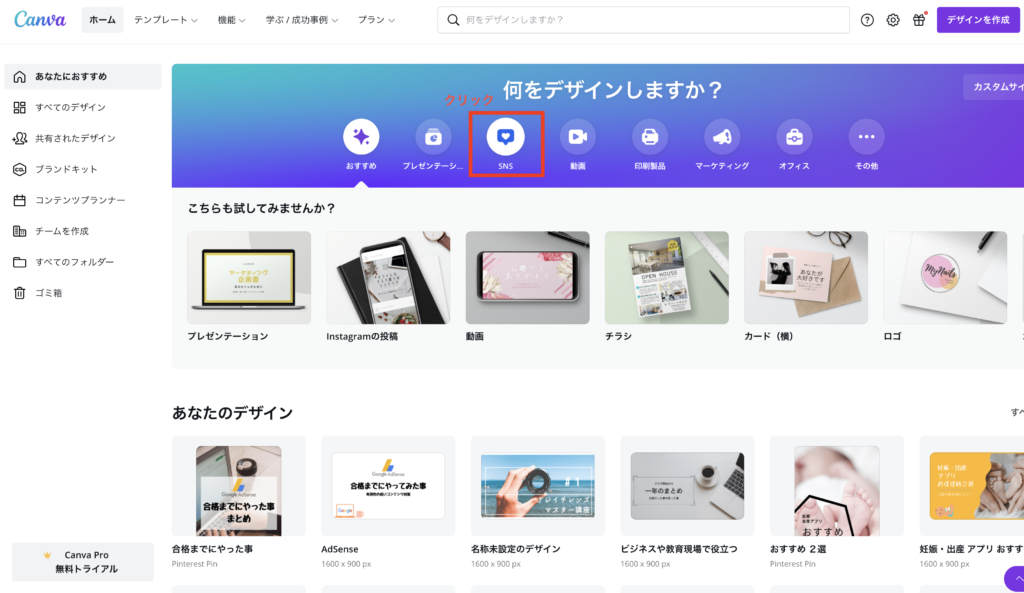
何をデザインしますか?の下のSNSをクリックして下さい
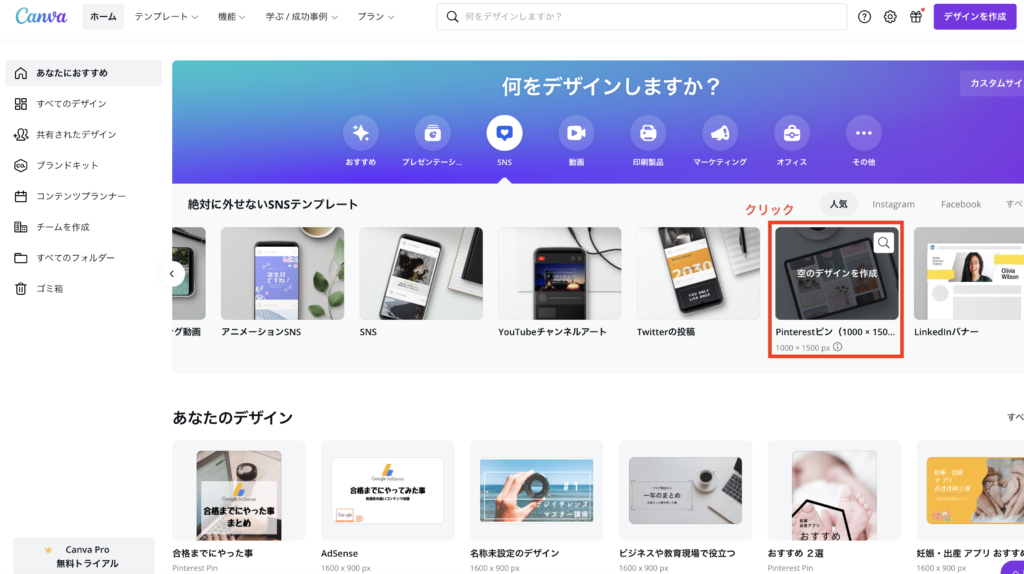
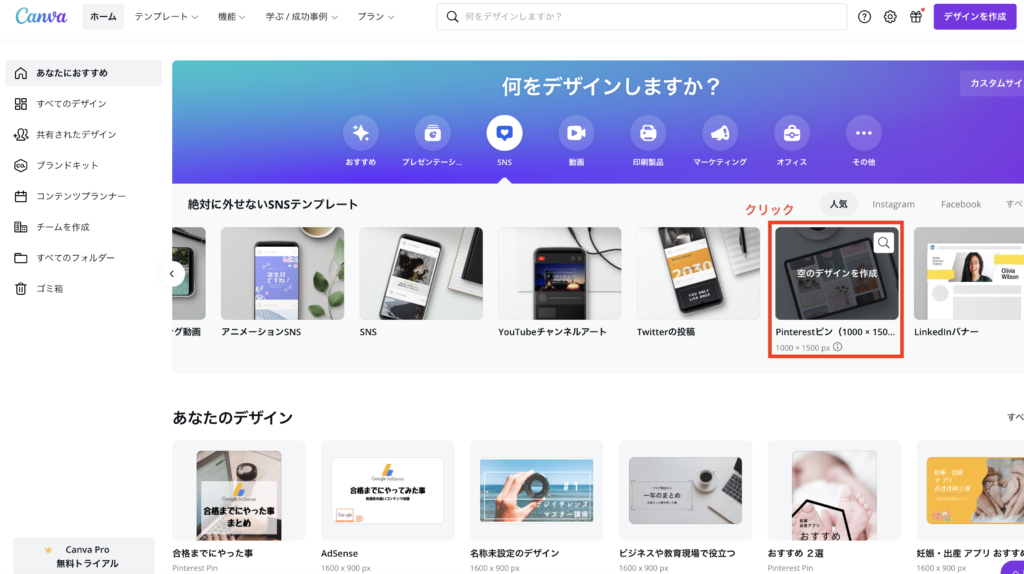
SNSテンプレートを横にスライドしていくと、ピンタレストピンというテンプレートがあります
ピンタレストピンの画像サイズは1000pxX1500pxサイズが推奨サイズになっています
テンプレートを選んで作成
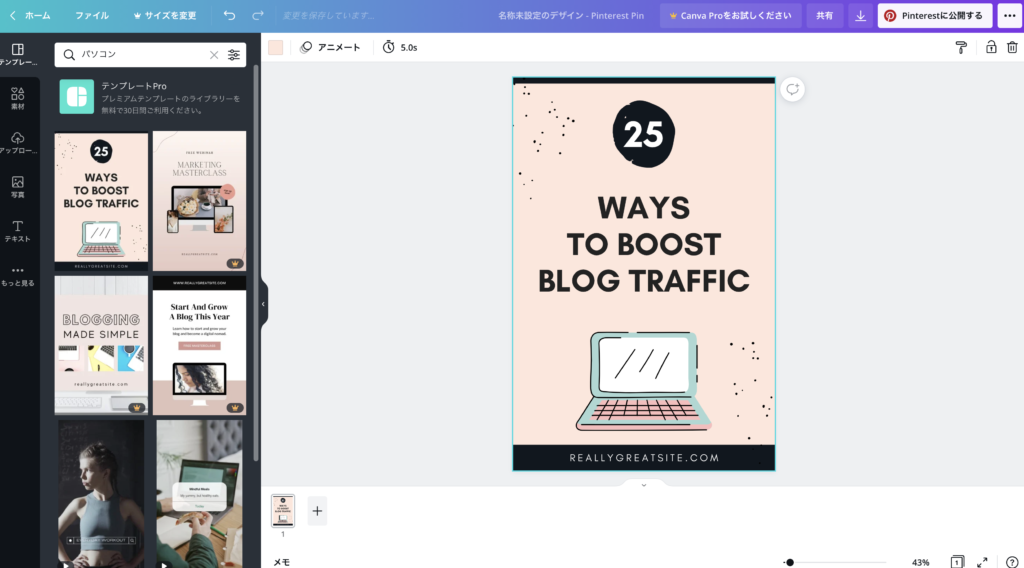
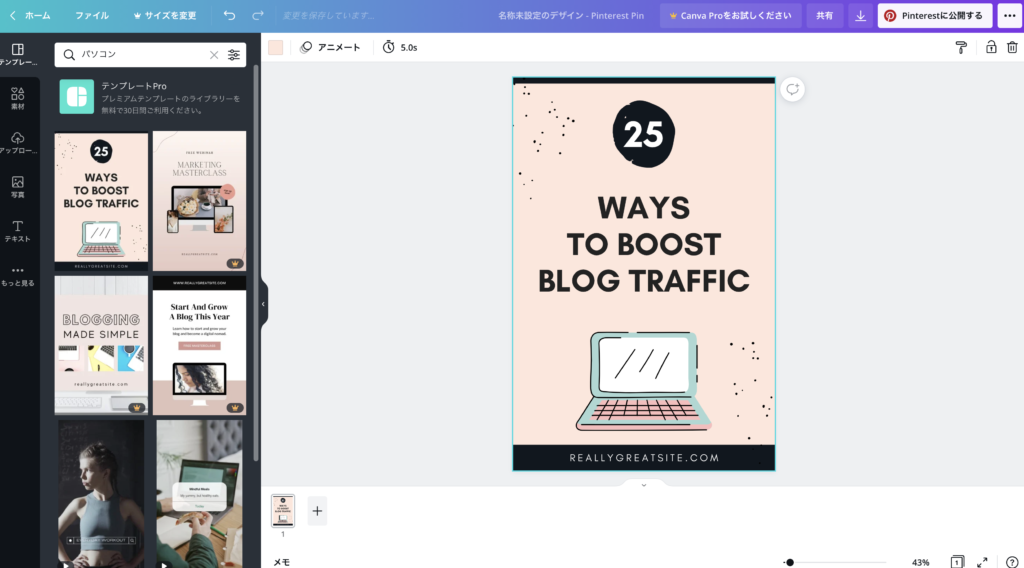
では実際にこの記事のピンタレストピン画像を作成していきます!
テンプレートでパソコンと入力して、こちらのテンプレートを選びました


素材からピンタレストと検索すると、ピンタレストのおしゃれなロゴの素材が出てきます
他にもGoogleのロゴなども沢山あります
有料でしか使えない素材も多いですが、無料版でも全然使えます!
テキストは好みに応じてフォントやサイズ、色の変更が出来ます
画像下には、テンプレートのようにサイトのURLを入れてみました



5分くらいでサクッと作ったよ!
ピンタレストに投稿しよう
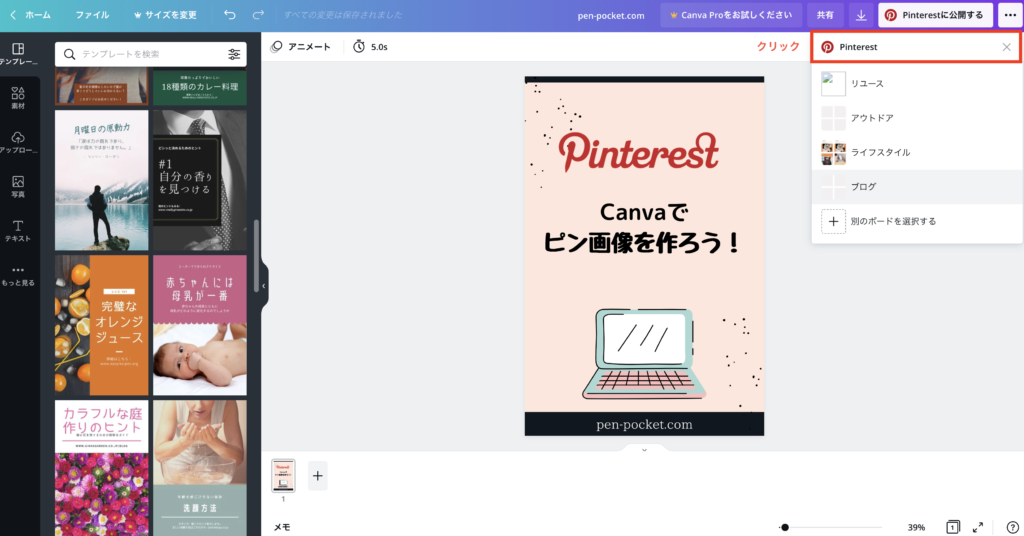
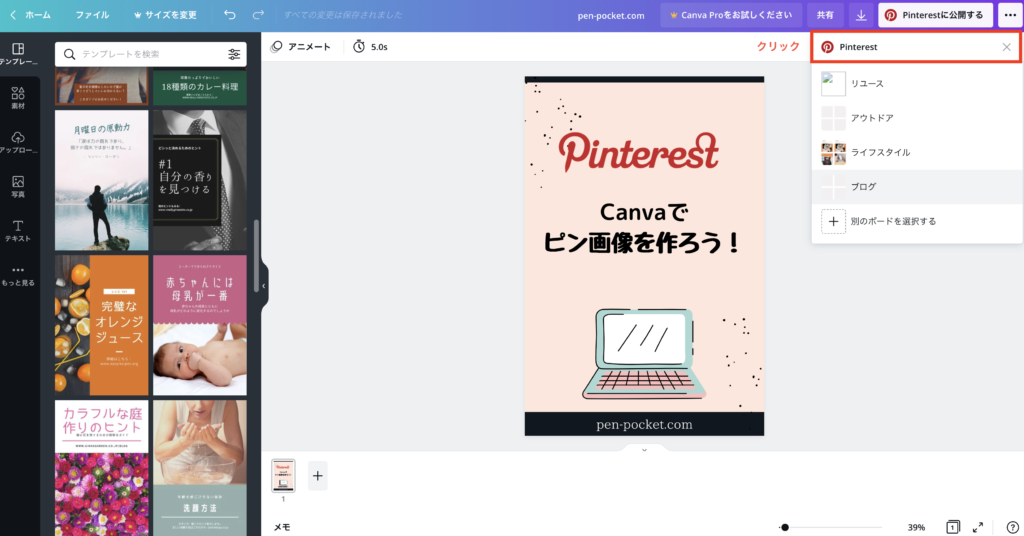
Canvaとピンタレストを連携すると、右上のピンタレストに公開するからすぐアップロードする事が出来ます
ピンタレストを開かなくてもいいのでめっちゃ便利!
Canva本当に使いやすい!
後はタイトルとキャプション、記事のURLを入力するだけです
推奨サイズに変えた事でインプレッション数が増えた!
今まではブログのアイキャッチサイズでピンを作っていましたが、ピンを推奨サイズに変更してボードをカテゴリー別に分けた事でインプレッション数が増えました
ピンの画像サイズも大きくなって見やすくなるので、推奨サイズで作るのがおすすめです







最後まで読んでいただきありがとうございます!